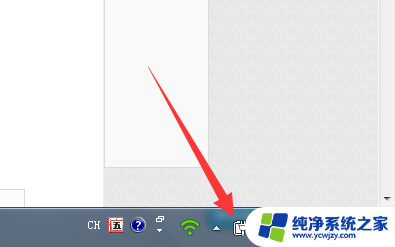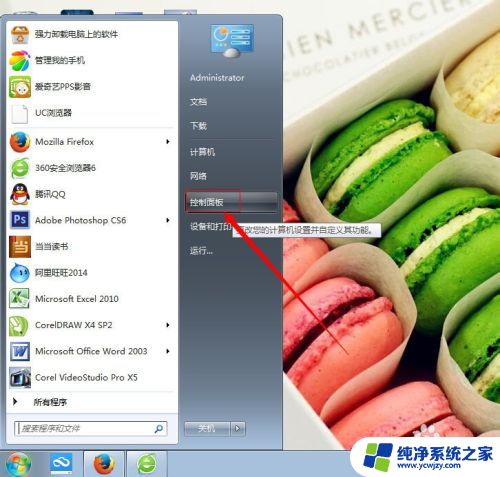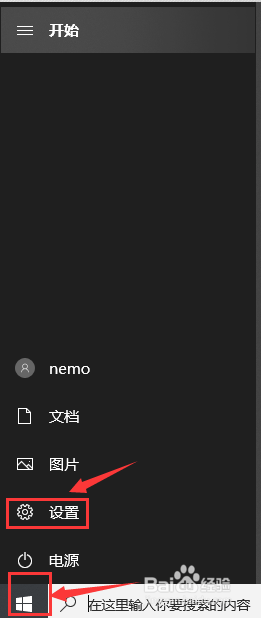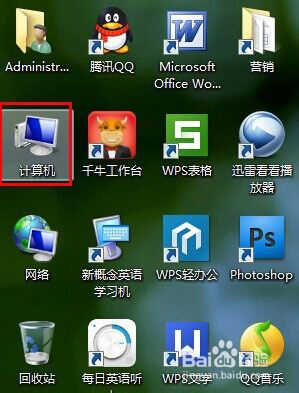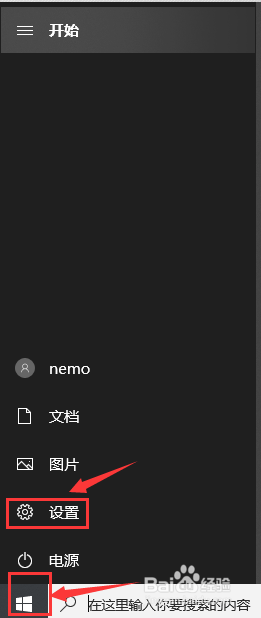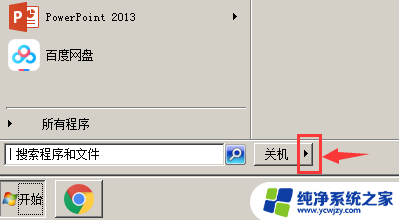电脑怎么长时间待机不黑屏 电脑黑屏怎么办
电脑怎么长时间待机不黑屏,电脑在长时间待机后黑屏是很常见的问题,当我们需要休息一段时间,或者在使用电脑时暂时离开时,往往会将电脑设置为待机状态以节省能源,有时候我们会发现电脑在待机一段时间后出现黑屏现象,无法正常唤醒。我们应该如何解决电脑黑屏的问题呢?本文将为大家介绍一些简单而有效的解决方法。
操作方法:
1.点击【开始】菜单,在弹出的菜单中找到【控制面板】,点击【控制面板】按钮,进入【控制面板】选项;
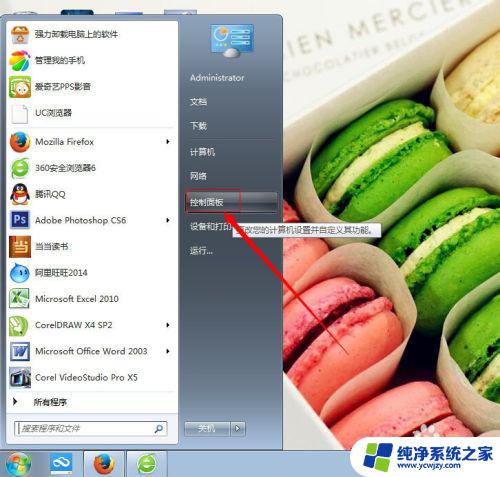
2.在【控制页面】点击【查看方式】后的选项,弹出选项中选择【大图标】;将【查看方式】更改为【大图标】

3.将查看方式更改为大图标后,在【控制面板】页面找到【电源选项】菜单,进入【电源选项】对话框;
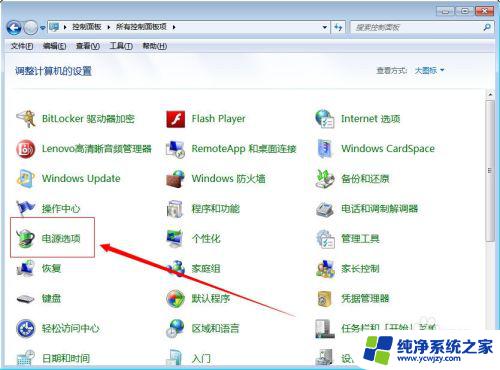
4.在【电源选项】对话框,找到【平衡】后面的【更改计划设置】。点击此选项进入【更改计划设置】对话框;
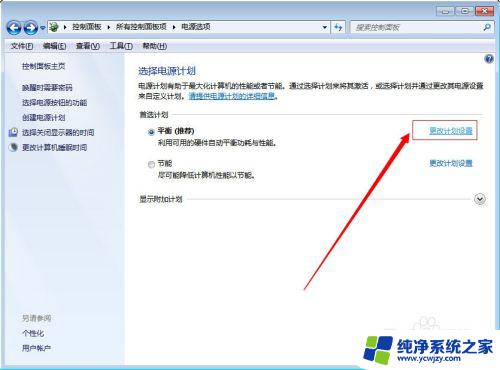
5.在【更改计划设置】对话框中点击【关闭显示器】及【使计算机进入睡眠状态】后面的时间选项;
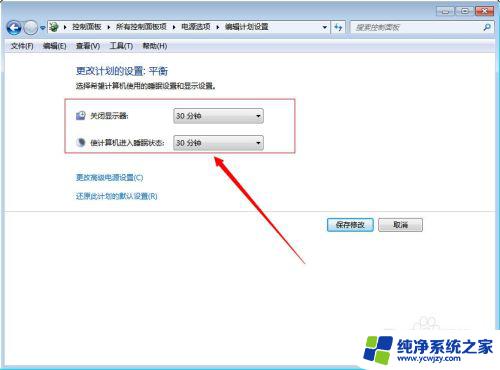
6.在弹出的时间选项中都选择【从不】,设置完成后点击【保存修改】。保存后,电脑就不会进入待机了,也就不会黑屏了;
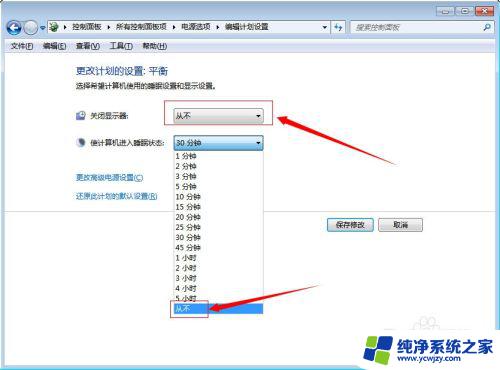
7.如果想要让电脑恢复默认设置可以在【更改计划设置】对话框中点击【还原此计划的默认设置】然后点击【保存修改】就可以恢复默认设置了。
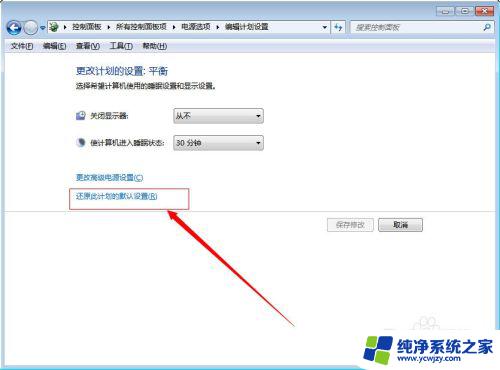
以上就是电脑长时间待机不黑屏的全部内容,如果你遇到这种情况,可以根据本文提供的方法解决,希望这篇文章对你有所帮助。